O menu de canetas Windows 11 facilita o acesso às suas aplicações favoritas.
Mostrar menu da caneta
Se tiver uma caneta, toque na mesmo no ecrã. O menu da caneta será apresentado no canto da barra de tarefas.
Adicionar ou remover atalhos
Pode adicionar até quatro aplicações como atalhos ao menu da caneta. Para tal:
-
Toque no ecrã com a sua caneta ou selecione o menu de canetas no canto da barra de tarefas.
-
Quando o menu da caneta aparecer, selecione o Definições em seguida, Editar menu da caneta.
-
Selecione Adicionar para adicionar aplicações ao menu da caneta.
-
Se quiser remover aplicações do menu da caneta, selecione Remover.
Colaborar no Whiteboard
O Whiteboard é uma tela livre e inteligente para ideias, criação e colaboração em tempo real. Pode desenhar, escrever e adicionar imagens, basta iniciar a sua ação com a sua conta Microsoft para começar.
Fazer capturas de ecrã com a ferramenta de remoção
Abra a ferramenta de remoção para fazer capturas de ecrã e desenhar no que estiver a fazer no PC.
Ligações relacionadas
Partilhe as suas ideias ou desenhe em capturas de ecrã com a sua caneta na Área de Trabalho do Windows Ink.
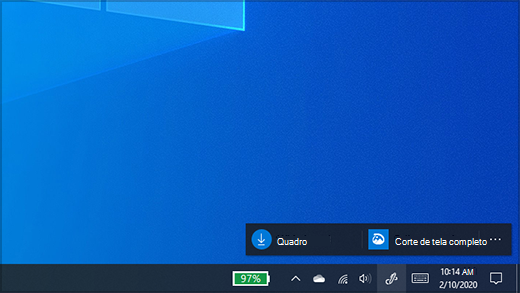
Nota: A lista Área de Trabalho do Windows Ink incluiu Sticky Notes e Bloco de Desenho. Ainda pode utilizar o Sticky Notes para anotar lembretes ou anotar as suas ideias. Para aceder Sticky Notes consulte Começar a trabalhar com o Sticky Notes. O Bloco de Desenho só está disponível em versões mais antigas Windows.
Selecione Área de Trabalho do Windows Ink na barra de tarefas para abri-lo. A partir daqui, pode selecionar Quadroou Rebordo de Ecrã Inteiro. (Também pode selecionar Mais e Saber mais sobre as definições dacaneta ou aceder à Caneta.)
Sugestão: Prima o botão superior da caneta uma vez para abrir o Microsoft Whiteboard ou prima-o duas vezes para abrir o & Desenho. Se o atalho da Caneta não estiver a funcionar, poderá ter de emparelhá-lo Definições. Consulte Ligação para Bluetooth dispositivos para saber mais.
Colaborar no Whiteboard
O Whiteboard proporciona às equipas uma tela livre e inteligente para uma ideia, criação e colaboração em tempo real quando você entrar na sua conta Microsoft. Desenhe, escreva ou adicione imagens. Empilhar tudo e movê-los. Escolha o seu instrumento de escrita, incluindo uma caneta ou marcador. Altere a espessura do traço do pincel, mesmo à medida que vai desenhando. Se a sua mão escorregar, pode fazer correções com diferentes borrachas.
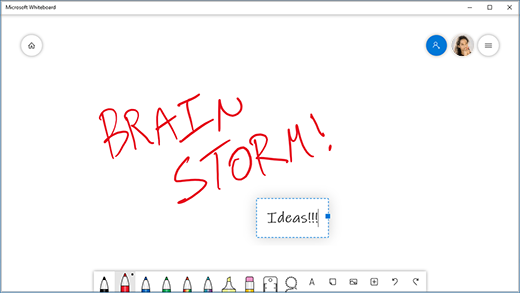
Quando terminar, as suas sessões de brainstorming serão guardadas automaticamente na nuvem da Microsoft, para que possa continuar onde estava.
Adicione notas a capturas de ecrã com Recorte e Desenho
Abra Recorte e Desenho e desenhe sobre o que estava a fazer no seu PC nesse momento ou abra uma imagem anterior. Todas as ferramentas do bloco de desenho estão disponíveis em Recorte e Desenho, desde os Stencils até à largura de linha, passando pela partilha e pela exportação.
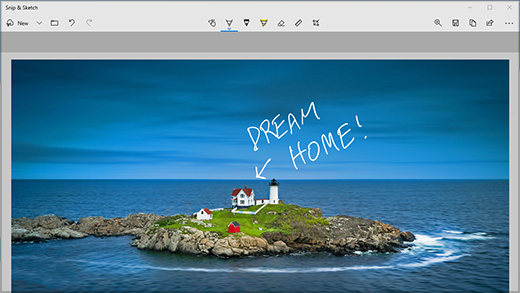
Sugestão: Para determinar o que acontece quando clica no botão de atalho na caneta, vá para Definições Dispositivos > > Caneta & Windows Ink e desloque para baixo até Atalhos da caneta para personalizar a ação do botão.











